如何排除和修復 Windows 10 上的激活問題 0xc004f200
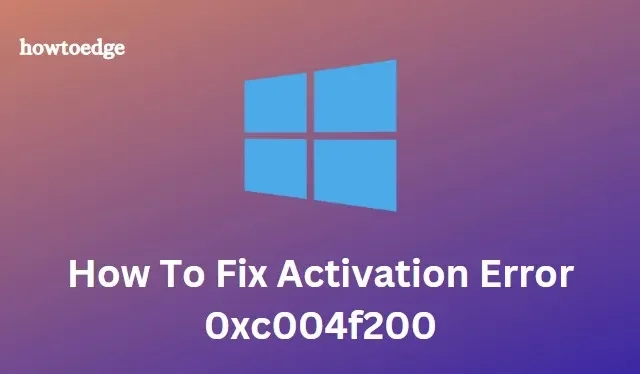
當您想要激活 Windows 或更新它時,您可能經常會遇到激活過程的問題。錯誤編號 0xc004f200 是此類問題的一個示例,它可能在激活過程中出現。如果是這樣,它可能會阻止您使用某些計算機功能。在大多數情況下,它會伴隨一條警告,內容為“Windows 激活錯誤 0x004f200(非正版)”。
本教程將幫助您修復 Windows 激活錯誤 0xc004f200 並讓您的計算機盡快恢復運行。
如何修復 Windows 10 激活錯誤 0xc004f200
首先,運行 Windows 激活疑難解答。
建議您運行 Windows Activation Troubleshooter 以查找並解決可能阻止 Windows 在您的計算機上激活的任何問題。此過程中涉及的步驟如下:
- 只需按 Win 鍵和 I 鍵(打開設置)
- 從菜單中選擇更新和安全後,轉到激活步驟。
- 要訪問疑難解答,首先在右窗格中找到它,然後單擊它的鏈接。

- 如果彈出框詢問您是否要授予對用戶帳戶控制的訪問權限,請從菜單中選擇是。
- 請耐心等待,因為這會自動識別並修復可能由您的操作(如果有)引起的任何問題。
2]刪除最近的更新。
如果在最近的更新後開始出現激活問題,您應該刪除計算機上最新的 Windows 10 更新。這種努力可以通過以下方式進行:
- 要訪問 Windows 設置菜單,請同時按 Win 鍵和 I 鍵。
- 從出現的菜單中選擇“更新和安全”選項後,選擇“Windows 更新”。
- 要查看更新歷史記錄,請導航到右側窗格,找到它,然後單擊它。

- 單擊下一個屏幕上顯示的卸載更新按鈕。
- 之後,系統會將您帶到管理控制面板。
- 找到剛剛安裝在您計算機上的最新更新,然後右鍵單擊它。
- 從右鍵單擊時出現的菜單中選擇“卸載”。
刪除最新的累積更新後,您現在應該阻止 Windows 10 自動更新自身。這樣做的目的是防止有問題的更新自動下載到您的設備上。完成此操作後,檢查問題是否仍然存在。
3]更改產品的序列號
如果您之前嘗試過上述選項,但仍然收到激活問題消息,您應該嘗試使用計算機的原始產品密鑰。
- 開始,然後使用出現的上下文菜單選擇設置。
- 要激活您的設備,請轉至“設置”菜單並選擇“更新和安全”>“激活”。
- 單擊位於右窗格中的更改產品密鑰按鈕。
- 請提供您的真實產品密鑰,該密鑰由 25 位數字組成。請務必再次驗證該號碼以確保其中沒有拼寫錯誤。
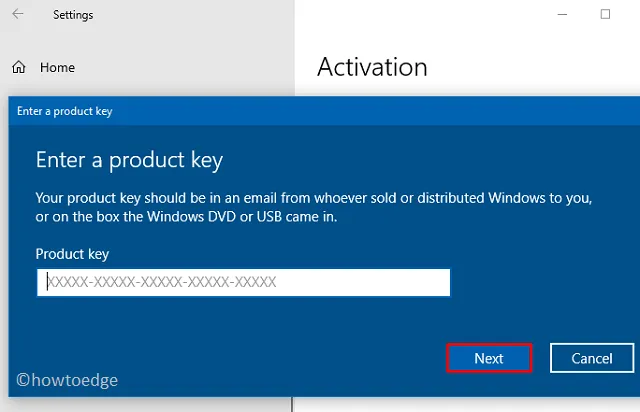
- 只需按下“下一步”按鈕,就會觸發對 Microsoft 服務器的驗證檢查,以確定您提供的代碼是否合法。
- 該公司將驗證您提供的號碼的真實性,一旦滿足所有先決條件,您的小工具就會投入使用。
4] 聯繫 Microsoft 在線支持修復激活錯誤 0xc004f200
如果您仍在使用尚未激活的 Windows 版本,您需要聯繫Microsoft 聯機幫助並確保他們了解您的問題。他們可能會要求您重複您的產品密鑰,但您需要做的就是按照他們的說明進行操作。討論結束後,您需要激活您的個人電腦。
經常問的問題
1. Windows激活失敗怎麼辦?
如果您無法激活 Windows,您將無法使用某些功能或獲取更新,因為這樣做是這樣做的先決條件。此外,您可能會收到指示,表明您的 Windows 安裝不合法,這表明它可能容易出現速度問題以及潛在的安全問題。
2、產品激活失敗怎麼辦?
如果您無法激活 Windows,則您用於購買它的產品密鑰可能有問題。您可以再次擊鍵並檢查輸入是否正確。如果產品密鑰合法,您可能需要聯繫 Microsoft 支持團隊以獲得更多指導。此外,您可以嘗試重置與您的 Windows 激活關聯的文件,這可能是解決該問題的方法。




發佈留言